iPhone, iPad 또는 Mac에서 생산성을 높이는 데 도움이 되는 다양한 응용 프로그램이 있습니다. 그러나 이것은 모든 주요 소프트웨어 릴리스에 지속적으로 추가되는 크고 작은 기능이 있기 때문에 Apple의 내장 응용 프로그램으로 확장됩니다. 이것은 iOS 16 및 iPadOS 16에서 계속됩니다. 마침내 iPhone 및 iPad에서 Safari 탭을 고정할 수 있기 때문입니다.
관련 읽을거리
- Mac용 Safari: 속도 저하, 충돌, 페이지 로드 문제 제거
- Safari에서 검색 엔진을 변경하는 방법
- Safari 시작 페이지에서 모든 혼란을 없애는 방법
- Mac의 Safari보다 Chrome이 더 빠릅니까?
- Safari: 모든 탭을 닫는 방법
내용물
- iPhone 및 iPad에서 Safari 탭을 고정하는 방법
- Mac에서 Safari 탭을 고정하는 방법
iPhone 및 iPad에서 Safari 탭을 고정하는 방법
당신은 궁금해 할 수 있습니다 왜 iPhone 및 iPad에 Safari 탭을 고정하고 싶을 것입니다. Mac의 Safari와 가장 유사한 브라우저를 사용하기 때문에 iPad를 사용할 때 좀 더 합리적입니다. 그러나 iPhone에서는 전반적인 경험이 약간 다릅니다.
Safari에서 탭을 고정하면 실제로 해당 웹 사이트를 고정하는 것입니다. 그러면 해당 탭이 계속 표시되지만 브라우저 창의 탭 행에서 조금 더 작아집니다. Safari를 닫았다가 다시 열 때마다 웹 사이트에 빠르게 액세스할 수 있도록 고정된 탭이 왼쪽 위치에 표시됩니다.
예상대로 iPhone 및 iPad에서 Safari 탭을 고정해야 하는 경우 사용할 수 있는 몇 가지 다른 방법이 있습니다. 방법은 다음과 같습니다.
방법 1:
- 열기 원정 여행 iPhone 또는 iPad의 앱.
- 고정하려는 웹사이트로 이동합니다.
- 길게 누르기 URL 주소 표시줄 페이지 하단에 있습니다.
- 수도꼭지 핀 탭 나타나는 컨텍스트 메뉴에서
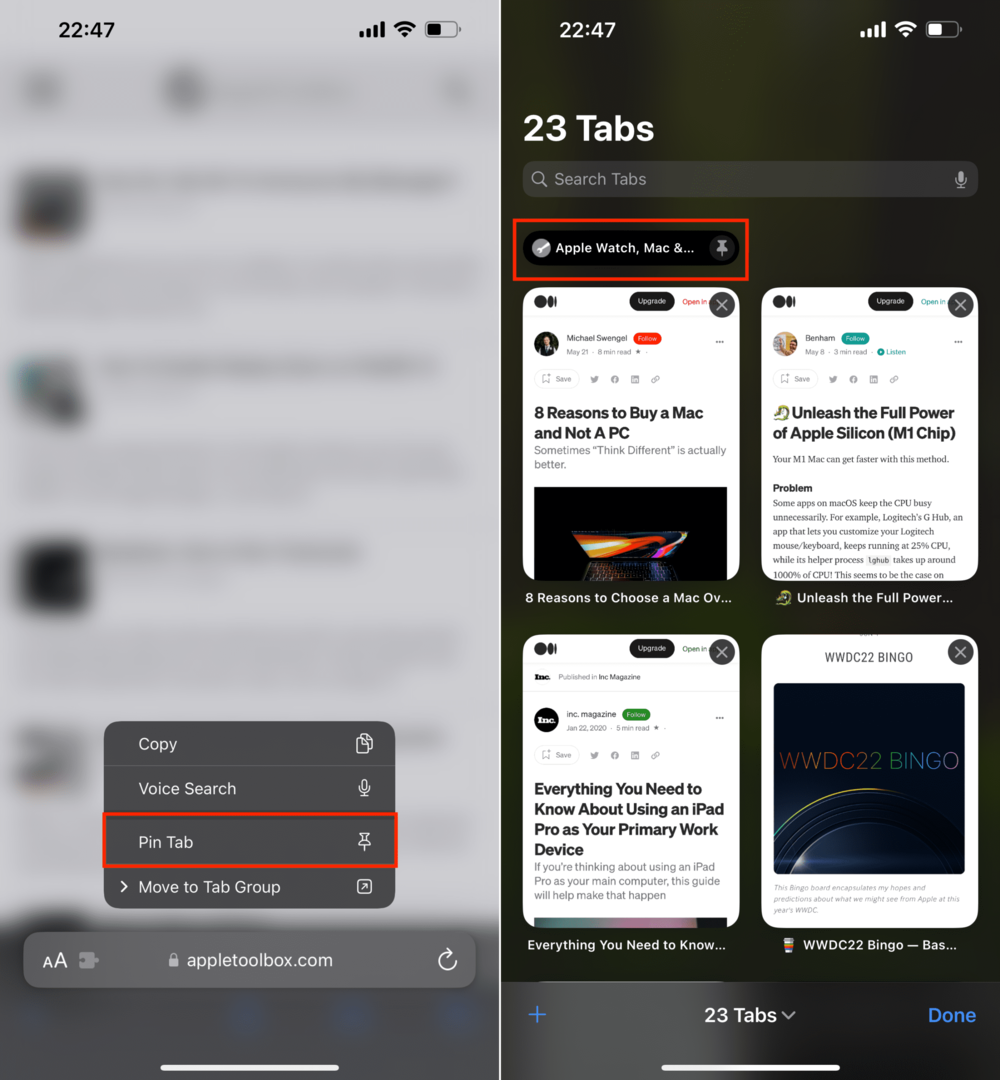
방법 2:
- 열기 원정 여행 iPhone 또는 iPad의 앱.
- 고정하려는 웹사이트로 이동합니다.
- 탭 탭 관리자 아이콘 오른쪽 하단 모서리에 있습니다.
- 길게 누르기 미리보기 창 고정하려는 웹사이트에 대해
- 수도꼭지 핀 탭 나타나는 컨텍스트 메뉴에서
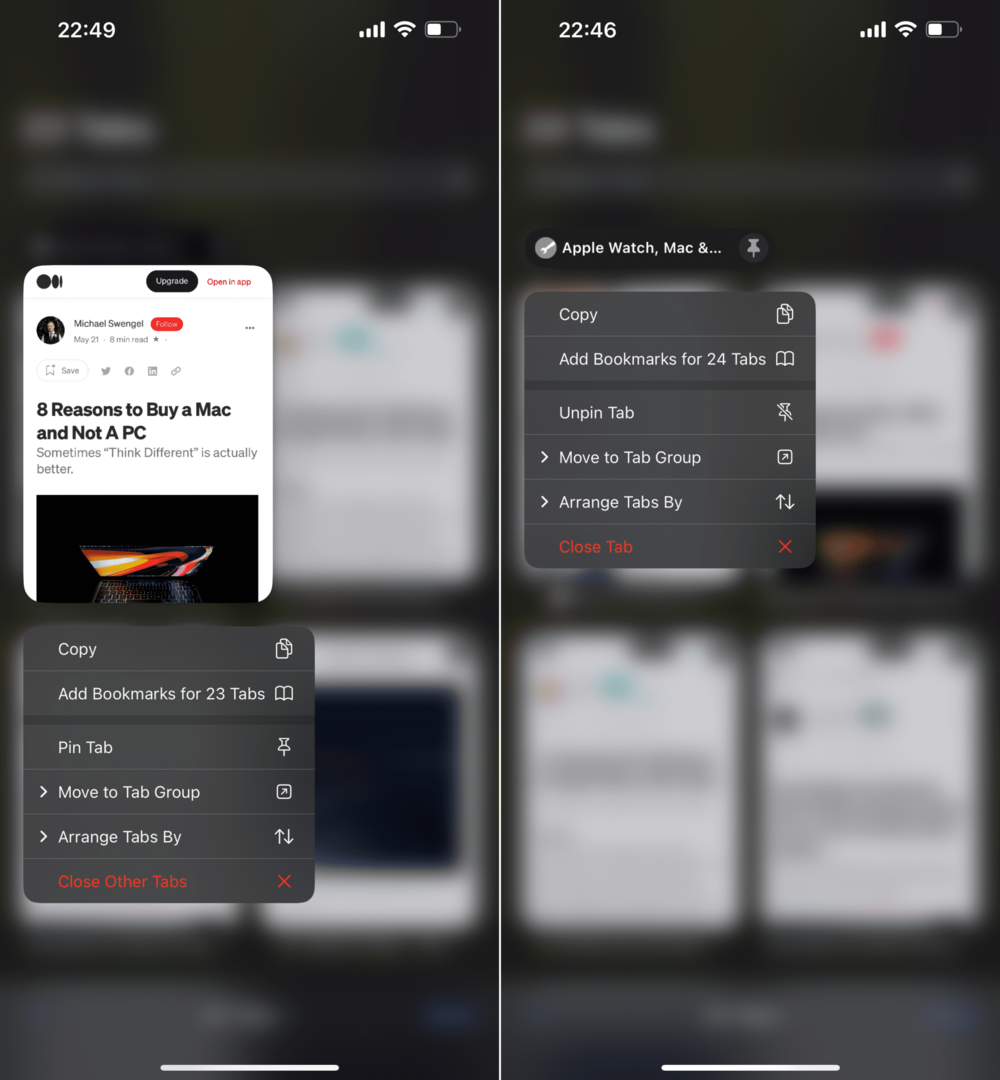
이제 해당 웹 사이트는 고정되어 사용 가능한 상태로 유지됩니다. 즉, 모든 탭을 닫아도 고정된 탭은 계속 사용 가능합니다. 그러나 iPhone 및 iPad에서 Safari 탭을 고정하도록 선택한 경우 해당 웹 사이트에 액세스하는 방법이 궁금할 수 있습니다.
실제로 Safari 내의 탭 관리자 창에서 바로 액세스할 수 있습니다. 오른쪽 하단 모서리에 있는 아이콘을 탭한 다음 앱 상단까지 스크롤하세요. 여기에서 웹사이트 이름, 파비콘 및 오른쪽에 "핀" 아이콘이 표시됩니다. 웹 사이트를 탭하면 Safari에서 페이지가 로드되어 항상 액세스할 수 있습니다. 탭(또는 다른 고정된 탭)을 고정 해제하려면 위의 방법 중 하나를 반복하고 탭 고정 해제 제공되는 메뉴에서
Mac에서 Safari 탭을 고정하는 방법

Mac에서 Safari 탭을 고정하려는 경우 선택할 수 있는 몇 가지 방법이 있습니다. Mac에서 탭을 고정하는 방법은 다음과 같습니다.
방법 1:
- 열려 있는 원정 여행 당신의 맥에.
- 고정하려는 웹사이트로 이동합니다.
- 마우스 오른쪽 버튼으로 클릭 또는 보류 제어 및 클릭 탭.
- 고르다 핀 탭 나타나는 컨텍스트 메뉴에서
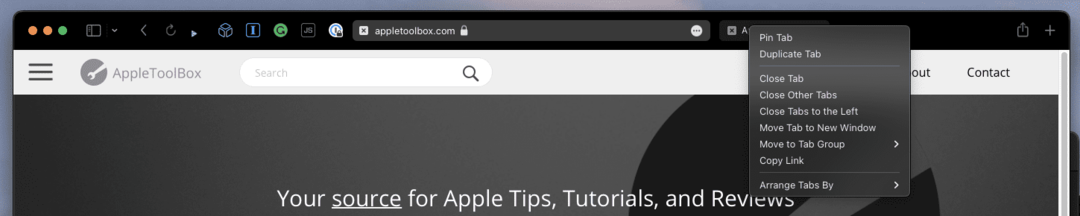
방법 2:
- Mac에서 Safari를 엽니다.
- 고정하려는 웹사이트로 이동합니다.
- 메뉴 모음에서 창문.
- 드롭다운 메뉴에서 핀 탭.
방법 3:
- Mac에서 Safari를 엽니다.
- 고정하려는 웹사이트로 이동합니다.
- 선택 및 드래그 탭 막대의 왼쪽 끝까지 탭하십시오.
- 축소되면 탭에서 손을 뗍니다.
탭을 고정하면 탭 표시줄의 왼쪽에 표시됩니다. 웹사이트의 파비콘으로 표시됩니다. 또한 고정된 탭은 고정을 해제하지 않는 한 Safari를 닫거나 종료하고 다시 열어도 탭 행에 남아 있습니다.
탭을 고정할 때 웹사이트의 특정 페이지를 방문하는 경우 해당 페이지가 고정됩니다.
예를 들어, AppleToolBox에서 기사를 읽고 탭을 고정하면 해당 기사가 고정됩니다. Safari를 열고 고정된 탭을 클릭할 때마다 동일한 기사가 표시됩니다.
특정 페이지 대신 고정된 웹 사이트의 홈 페이지를 선호하는 경우 사이트의 해당 부분으로 이동하여 그 다음에 탭을 고정합니다.
Andrew는 미국 동부 해안을 기반으로 활동하는 프리랜서 작가입니다.
그는 iMore, Android Central, Phandroid 및 기타 몇 가지를 포함하여 수년 동안 다양한 사이트에 글을 작성했습니다. 이제 그는 HVAC 회사에서 일하면서 밤에는 프리랜서 작가로 달빛을 받으며 하루를 보냅니다.